
Innholdsfortegnelse:
- Forfatter John Day [email protected].
- Public 2024-01-30 11:22.
- Sist endret 2025-01-23 15:02.

Former med konstant bredde fascinerte meg alltid, og jeg synes de er ganske kule. Du kan bruke dem til forskjellige prosjekter som hjul for miniroboter etc.
I denne instruksen vil jeg vise deg hvordan du tegner forskjellige former med konstant bredde som du kan klippe ut av papp eller 3D -skrive dem ut eller lage dem på laserskjærer.
Rekvisita
- papir/papp
- blyant
- linjal (30 cm)
- vinkelmåler
- kompass
- M3 skruer med muttere x 8
Valgfrie rekvisita:
-lager 3 mm x 10 mm x 4 mm
Programvare:
- Fusion 360 (eller annen CAD -programvare)
Valgfri maskinvare:
- 3D -skriver
- Laserskjærer
Trinn 1: Tegning av konstant bredde
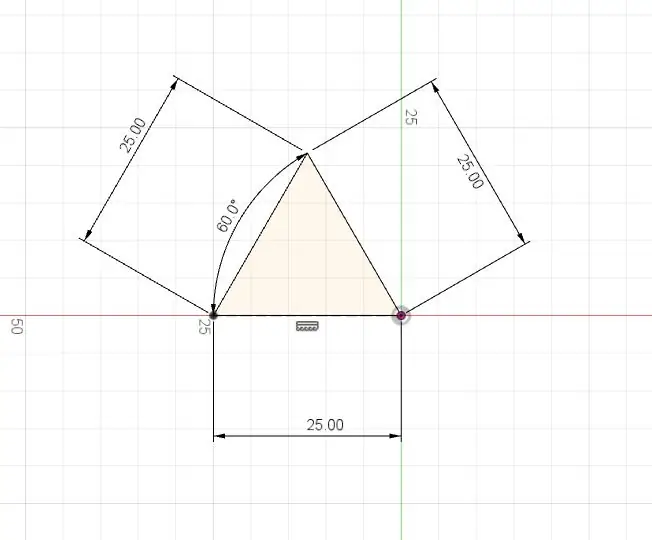
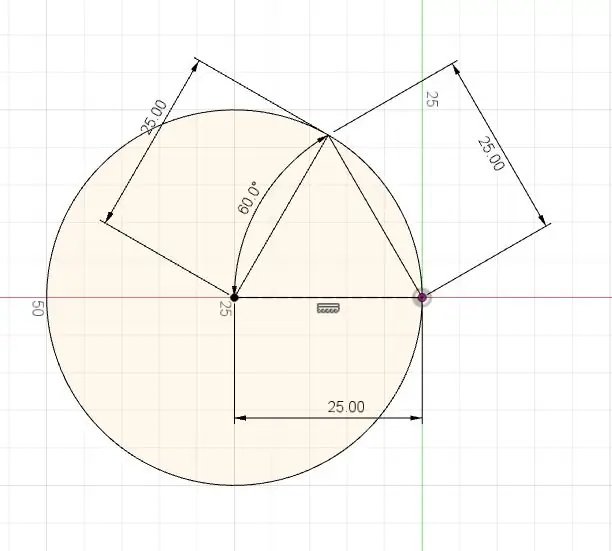
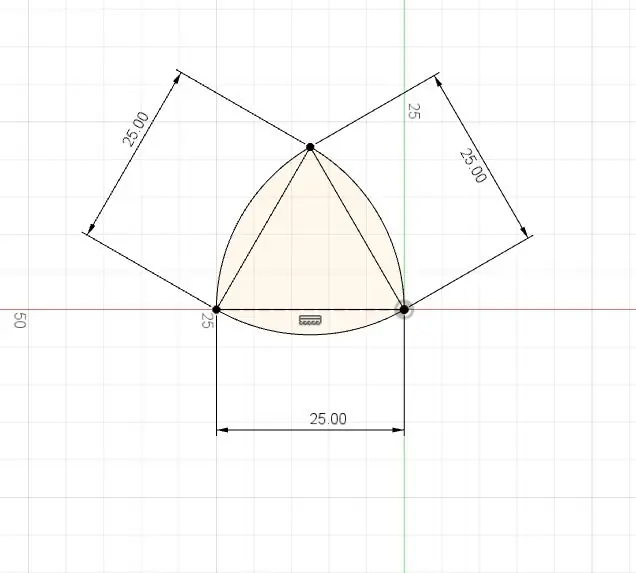
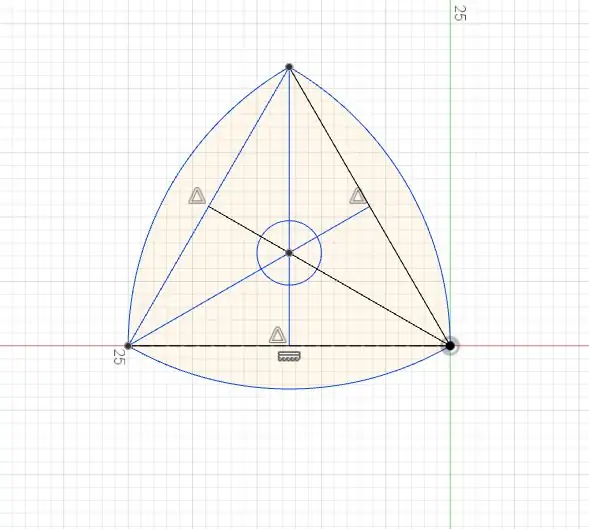
- Tegn likebent trekant (alle 3 vinklene har 60 grader)
- Tegn en sirkel fra det ene hjørnet til det berører de to andre hjørnene (se bildet ovenfor)
- Gjenta trinnet ovenfor for de resterende to hjørnene
- Krysset vil bli såkalt Reuleaux -trekanten som er en form med konstant bredde
Trinn 2: Flere komplekse former
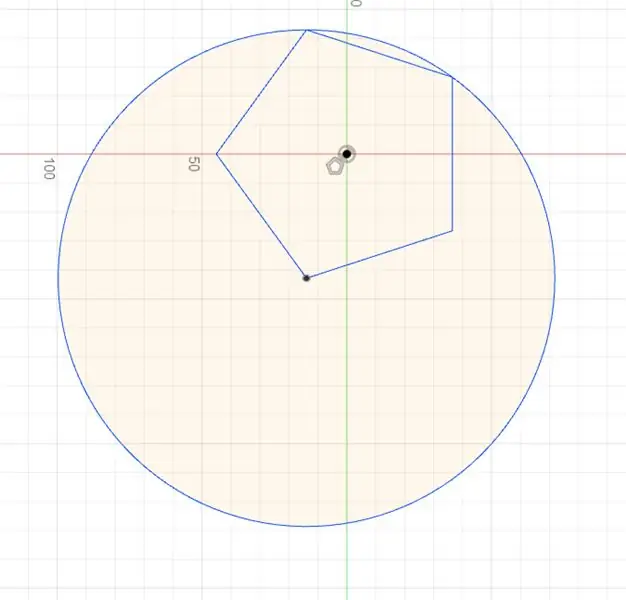
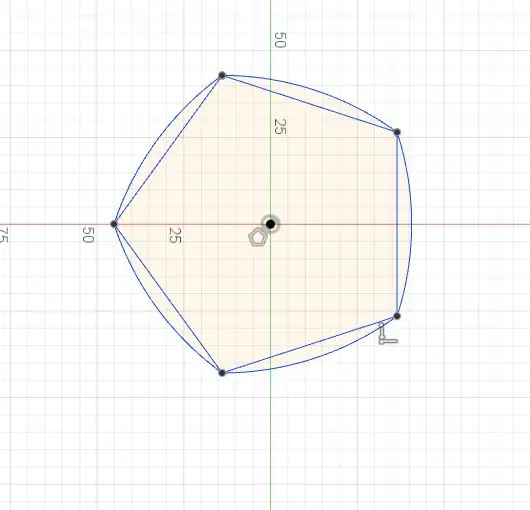
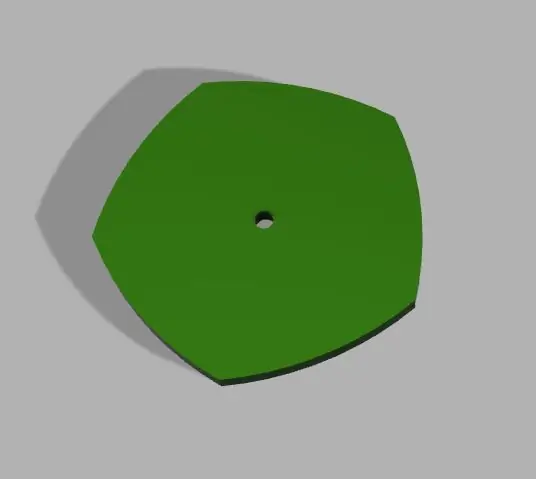
- Tegn en vanlig polygon med et ulikt antall sider. Dette gjøres lettest ved å tegne en sirkel, og deretter lage merker rundt omkretsen med jevne mellomrom (ved å dele 360 ° med antall sider) for hjørnene.
- Bruk et kompass for å konstruere en bue fra ett hjørne til et annet, sentrert på hjørnet motsatt.
- Gjenta til du har brukt hvert hjørne som senter for en bue, og det er en bue fra hvert hjørne til det neste.
Trinn 3: 3D -utskrift
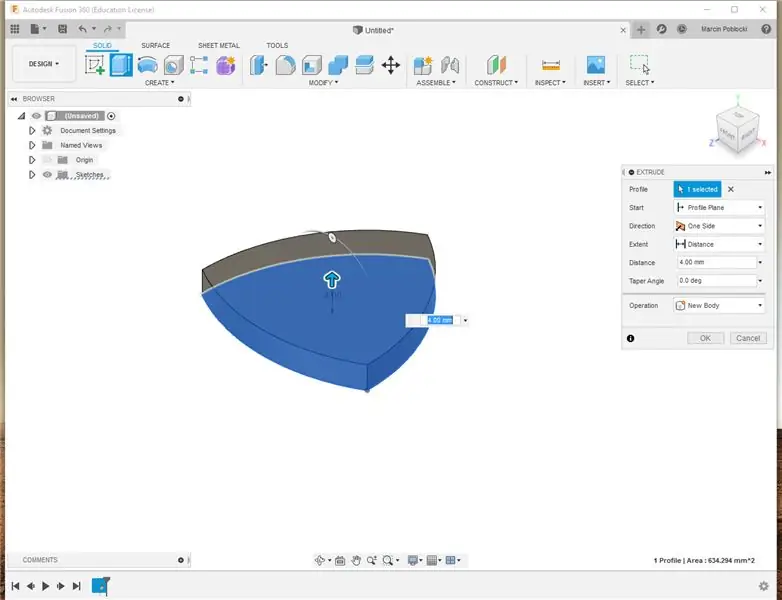
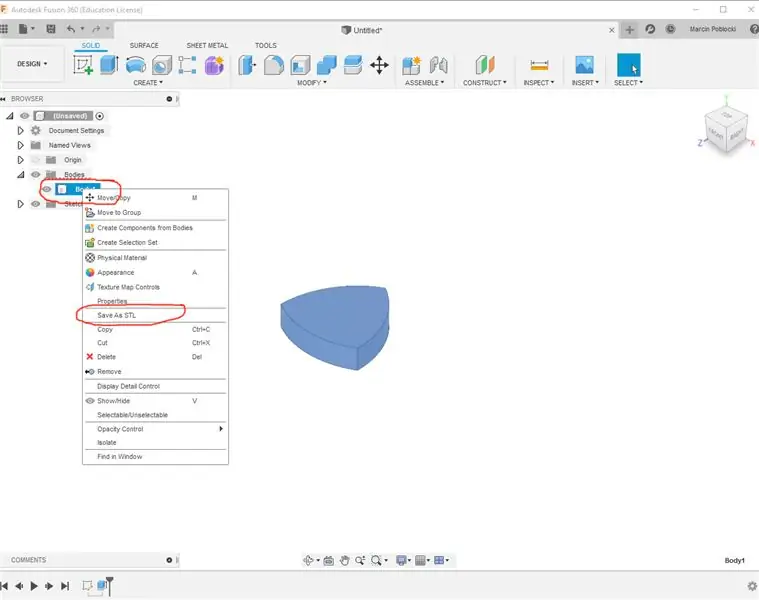
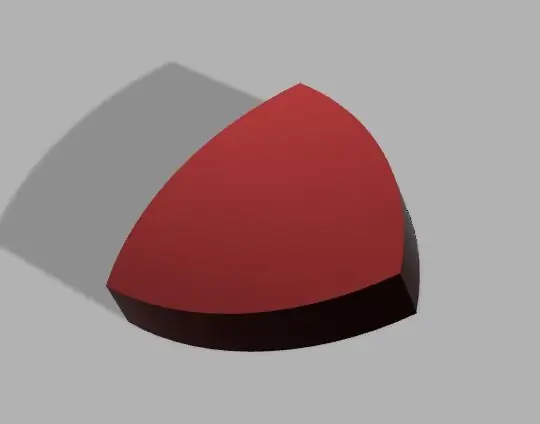
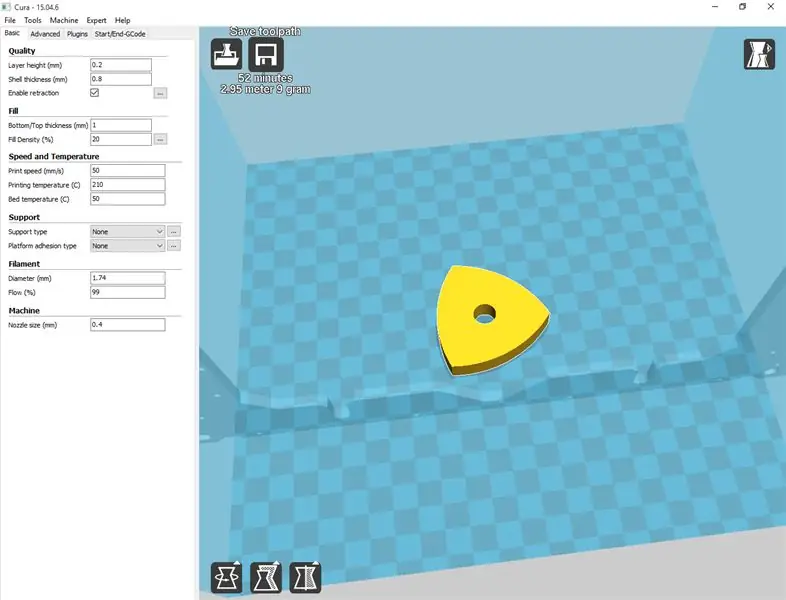
Ved å bruke Fusion 360 som du kan laste ned gratis som hobby, kan du tegne formen til konstant bredde og deretter ekstrudere den for å legge til tykkelse.
Eksporter deretter modellen din som. STL -fil, og du kan deretter bruke skiveprogramvare som Cura til å sette opp filen for 3D -skriver (se bildet ovenfor)
For 3D-utskrift vil jeg anbefale å bruke PLA og utskriftstemperatur 2015 Celsius, sengetemperatur 50 Celsius, lagoppløsning 0,2 mm, utskriftshastighet 50-60 mm/s og fylling 20%. Som skjæreprogramvaren brukte jeg gratis Cura som er tilgjengelig for nedlasting her.
Trinn 4: Laserskjæring
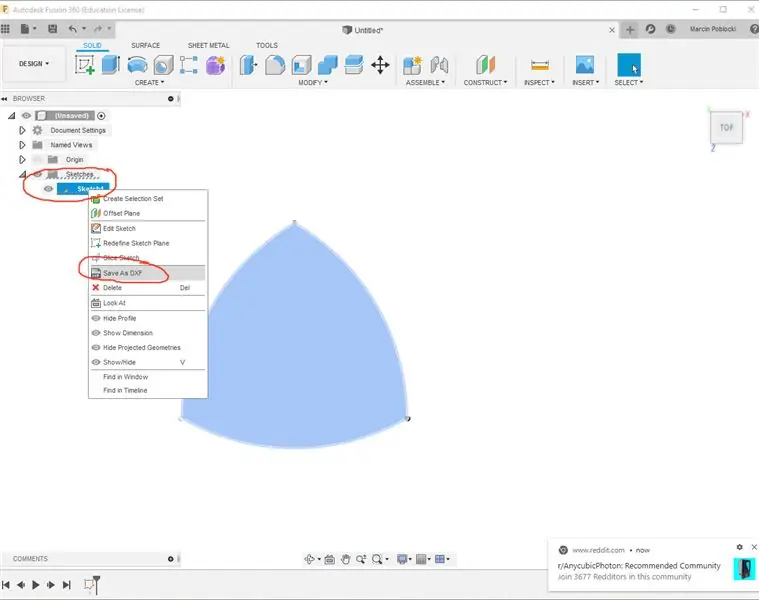
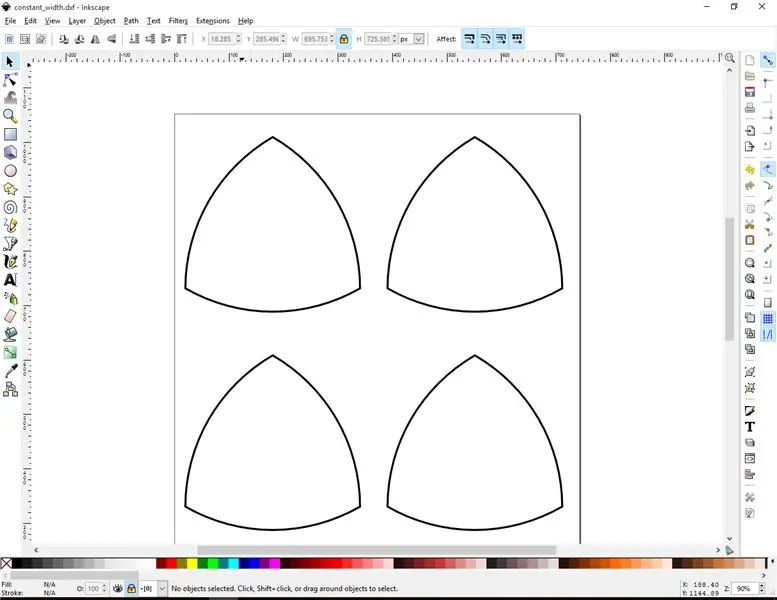
I Fusion 360 kan du lagre 2D -tegningen som. DXF som kan brukes til å sette opp fil for laserskjæring (se bildet ovenfor).
For 40W CO2 -lasere vil jeg anbefale å kutte den i 3 mm akryl og for hastighet ville jeg brukt 10 mm/s og strøm ca 90%.
For 60W CO2 -lasere kan du kutte tykkere akryl (6mm - 9mm), og for hastighet ville jeg brukt 10mm/s - 20mm/s (avhengig av tykkelse) og effekt på ca 70% - 90%.
Trinn 5: Vognmontering

I dette trinnet vil du montere 3D -trykt vogn med hjul med konstant bredde:) Du har to alternativer, den ene er vogn med konstant bredde montert med bare M3 skrue eller vogn montert med M3 skruer og lagre som forbedrer stabiliteten og reduserer kinetisk friksjon.
- 3D -utskrift 2 x frame_bearing -fil
- 3D -utskrift 8 x fork_bearing -fil
- 3D -utskrift 4 x hjulbærende fil
Etter utskrift må du lime sammen to biter av rammen og deretter sette inn lagre i hullene (totalt 24 lager). Neste trinn er å montere alle delene sammen med M3 -skruer, og du kan legge litt lim på enden av mutteren for å sikre at de forblir på plass mens vognen din beveger seg.
Videoen av vognen i bevegelse med hjul med konstant bredde er tilgjengelig her.
Du kan bruke denne hjulbredden med konstant bredde til å lage en kul robot basert på Arduino eller Raspberry Pi ved å legge til motorer, Bluetooth -kontrollere etc.
For 3D-utskrift vil jeg anbefale å bruke PLA og utskriftstemperatur 2015 Celsius, sengetemperatur 50 Celsius, lagoppløsning 0,2 mm, utskriftshastighet 50-60 mm/s og fylling 20%. Som skjæreprogramvaren brukte jeg gratis Cura som er tilgjengelig for nedlasting her.
www.youtube.com/watch?feature=share&v=RrxeBszGKnw&fbclid=IwAR1BciEi9QszV3DEw5miD8yfo_dWeCLfwiJj_7CW0ipmn8X1yeJlZo5YS6I&app=desktop
Anbefalt:
DIY konstant strømbelastning: 4 trinn (med bilder)

DIY konstant strømbelastning: I dette lille prosjektet vil jeg vise deg hvordan du lager en enkel justerbar konstant strømbelastning. En slik gadget er nyttig hvis du vil måle kapasiteten til kinesiske Li-Ion-batterier. Eller du kan teste hvor stabil strømforsyningen din er med en viss belastning
DIY laserdiode driver -- Konstant strømkilde: 6 trinn (med bilder)

DIY laserdiode driver || Konstant strømkilde: I dette prosjektet vil jeg vise deg hvordan jeg hentet en laserdiode fra en DVD -brenner som skulle ha kraft til å tenne en fyrstikk. For å drive dioden riktig vil jeg også demonstrere hvordan jeg bygger en konstant strømkilde som gir en presis
DIY justerbar konstant belastning (strøm og strøm): 6 trinn (med bilder)

DIY justerbar konstant belastning (strøm og kraft): I dette prosjektet vil jeg vise deg hvordan jeg kombinerte en Arduino Nano, en strømsensor, en LCD, en roterende encoder og et par andre komplementære komponenter for å lage en justerbar konstant belastning. Den har en konstant strøm- og effektmodus og
Lag en lunsjboks med konstant temperatur: 16 trinn

Lag en lunsjboks med konstant temperatur: Selv om den vanlige matpakken er enkel å bruke og betjene, men har en enkelt funksjon, er det ikke mulig å angi tiden eller sette temperaturen til å varme. For å forbedre denne mangelen, gjøres denne gangen DIY på grunnlag av koken
Strømlysdioder - enkleste lys med konstant strømkrets: 9 trinn (med bilder)

Power LED -er - Enkleste lys med konstant strømkrets: Her er en veldig enkel og billig ($ 1) LED -driverkrets. Kretsen er en "konstant strømkilde", som betyr at den holder LED -lysstyrken konstant uansett hvilken strømforsyning du bruker eller omgivende miljøforhold
